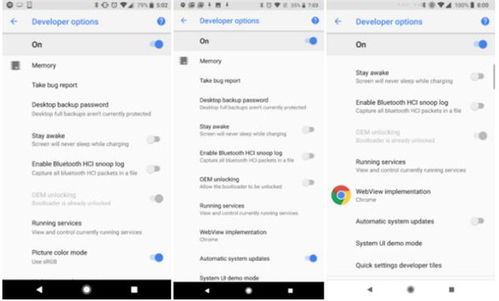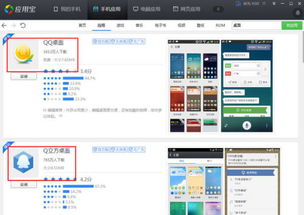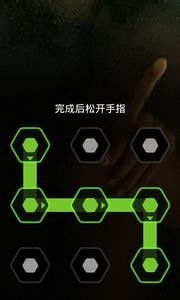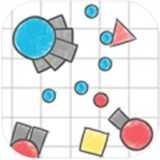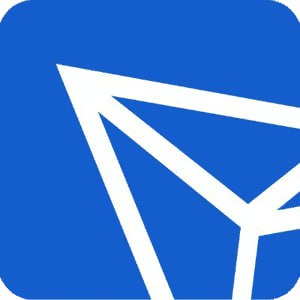把安卓系统在u盘上,U盘安卓系统制作指南
时间:2025-02-07 来源:网络 人气:
你有没有想过,把安卓系统装进U盘里,随时随地都能用呢?想象你拿着一个U盘,走到哪儿用到哪儿,是不是很酷炫?今天,就让我带你一起探索这个神奇的旅程,把安卓系统在U盘上轻松安装!
一、U盘选得好,安装没烦恼
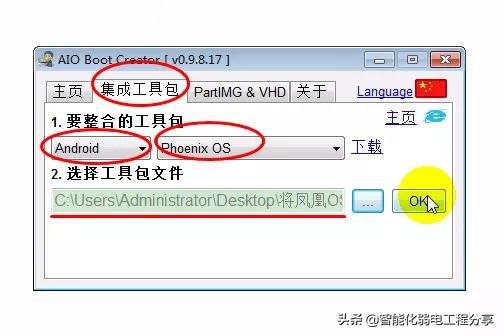
首先,你得选一个好U盘。别小看了这个小小的U盘,它可是承载着整个安卓系统的关键。容量要大,至少16GB起步,这样子才能装下安卓系统和各种应用。速度也要快,毕竟读取速度慢了,体验可就大打折扣了。市面上有很多品牌,比如三星、金士顿、闪迪等,都是不错的选择。
二、工具准备,万事俱备
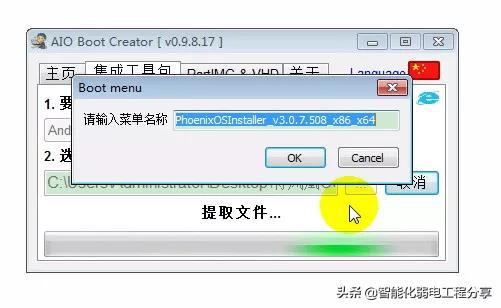
接下来,你需要准备一些工具。首先是安卓系统镜像文件,你可以从Android X86官网下载最新版本的镜像文件。然后是制作U盘启动盘的工具,比如Rufus或者UltraISO。如果你需要对U盘进行分区,DiskGenius也是个不错的选择。
三、制作启动U盘,轻松上手
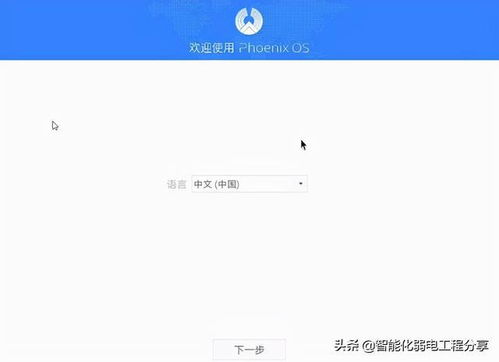
1. 插入U盘:把你的U盘插进电脑的USB接口。
2. 打开工具:用管理员权限打开Rufus或者UltraISO。
3. 加载镜像:在软件中选择“文件”->“打开”,然后找到并选择你下载的Android X86镜像文件。
4. 写入镜像:在Rufus中选择你的U盘作为写入目标,并点击“写入”按钮。Rufus可能会提示格式化U盘,确认即可。在UltraISO中,依次点击“启动”->“写入硬盘映像”,然后在对话窗口中确认设置,并点击“写入”按钮开始制作启动盘。
5. 完成制作:等待写入过程完成,恭喜你,你的启动U盘就制作好了!
四、U盘启动,体验安卓魅力
1. 重启电脑:将制作好的U盘插入电脑,重启电脑。
2. 进入BIOS:在电脑启动的第一屏时,根据屏幕提示按“F12”键进入BIOS设置。
3. 选择U盘启动:在BIOS系统中,找到启动顺序设置,将U盘设置为首选启动设备。
4. 启动安卓系统:保存BIOS设置并退出,电脑会从U盘启动,进入安卓系统。
五、使用安卓系统,畅享乐趣
1. 系统设置:进入安卓系统后,按照提示完成系统设置。
2. 安装应用:在安卓系统中,你可以安装各种应用,比如游戏、办公软件、娱乐软件等。
3. 数据存储:你可以在U盘中创建数据存储分区,用于存储你的照片、视频、音乐等文件。
4. 随身携带:把U盘插在电脑上,随时随地都能使用安卓系统,是不是很方便?
通过以上步骤,你就可以轻松地把安卓系统装进U盘里了。是不是觉得很简单呢?快来试试吧,让你的电脑也能体验安卓的魅力!
相关推荐
教程资讯
系统教程排行